Hoe luister je naar grijze nummers op Spotify? 4 oplossingen!
Hoewel Spotify het populairste streamingplatform ter wereld is, heeft het ook enkele tekortkomingen bij het gebruik van de service, zoals sommige nummers op Spotify die grijs worden weergegeven. Hoe luister je naar grijze nummers op Spotify?? Het bovenstaande is zeker een vraag voor velen, vooral degenen die deze zorg al meerdere keren hebben ervaren.
Het is waar dat er ook verschillende reacties kunnen worden gezien en worden aangeboden door velen die toevallig hetzelfde probleem tegenkomen en het gelukkig onmiddellijk kunnen oplossen. Voor sommigen kan dit echter nog steeds een onopgelost mysterie blijven. Sommigen van ons aarzelen evenzeer om aanbevelingen onmiddellijk op te volgen op basis van opmerkingen van andere personen, omdat deze misschien niet effectief zijn en zelfs nog meer schade kunnen veroorzaken.
Dus om u te helpen eindelijk het antwoord te weten op deze vraag over het grijs maken van Spotify-nummers, hebben we dit artikel voorbereid om u de dingen die u moet weten met betrekking tot het genoemde onderwerp beter te leren. Om u een kort overzicht te geven, dit bericht heeft vier hoofddelen waarin ideeën, beginnend met de redenen waarom het probleem zich voordoet, tot methoden om het op te lossen, in detail zullen worden aangepakt.
Inhoudsopgave Deel 1. Waarom worden nummers op Spotify grijs weergegeven?Deel 2. Hoe Spotify-muzieknummers grijs te maken?Deel 3. Hoe voorkomen dat Spotify-nummers grijs worden?Deel 4. Conclusie
Deel 1. Waarom worden nummers op Spotify grijs weergegeven?
Zeker, toen je de vergrijzing ervoer van die Spotify-nummers waarnaar je probeert te luisteren, zocht je onmiddellijk naar enkele referenties die je konden vertellen waarom dat gebeurde. Heb je een relevant bericht gevonden waarin de reden achter dit scenario wordt uitgelegd? Als je het niet zeker weet, bespreken we de gebruikelijke en belangrijkste redenen waarom nummers op Spotify soms grijs worden.
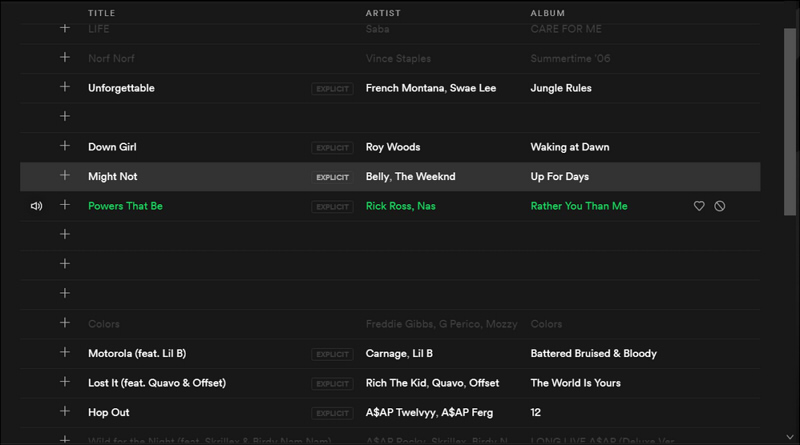
Hoe luister je naar grijze nummers op Spotify? Allereerst zal ik je door de redenen voor de grijze nummers op Spotify leiden. Hier zijn enkele van de gebruikelijke redenen.
1. Verbindingsprobleem: een slechte netwerkverbinding kan grijze nummers op Spotify veroorzaken, dus je moet ervoor zorgen dat je een stabiel netwerk hebt om door te kunnen gaan met streamen. Als u een mobiel apparaat gebruikt, zorg er dan voor dat u succesvol bent verbonden met een WiFi-netwerk of dat u uw datagebruik hebt ingeschakeld.
2. Land-/regiobeperkingen: als u het niet weet, zijn er gevallen waarin sommige Spotify-nummers in sommige landen of regio's niet beschikbaar zijn. Dit kan een van de redenen zijn achter de niet-beschikbare nummers (na het downloaden). Dit is normaal en Spotify heeft er niets mee te maken.
3. Licentieverlopen: Spotify heeft een licentieovereenkomst met het platenlabel, maar de overeenkomst is beperkt in de tijd. Als het niet is verlengd, worden nummers dienovereenkomstig grijs weergegeven.
4. Formaatfout: Dit kan vooral gebeuren als er geïmporteerde lokale nummers in uw Spotify-app staan. En deze kunnen formaten hebben die niet door de app worden ondersteund of die deze DRM-beveiliging hebben, en kunnen dus niet op Spotify worden afgespeeld.
Deel 2. Hoe Spotify-muzieknummers grijs te maken?
Nu je al op de hoogte bent van de redenen waarom er grijze nummers op Spotify staan, vraag je je nu zeker af wat het antwoord op deze vraag is: hoe luister je naar grijze nummers op Spotify. En de methoden en opties om dit probleem op te lossen, worden verder uitgelegd in het tweede deel van dit bericht. Hier zijn die.
Oplossing # 1. Controleer uw internetverbinding
Zoals je hebt gelezen, kan een mogelijke reden waarom er grijze nummers op Spotify staan, je slechte internetverbinding zijn. Controleer uw WiFi-router als er geen problemen zijn met de connectiviteit en zelfs uw apparaat (indien succesvol verbonden met internet).
Oplossing #2. Controleer uw netwerkinstellingen en wijzig deze via VPN-service
Hoe luister je naar grijs weergegeven nummers op Spotify in jouw regio? Vanwege bepaalde landbeperkingen voor Spotify kunnen er, afhankelijk van uw locatie, problemen optreden bij het streamen van sommige nummers. Over het algemeen is Spotify beschikbaar in het grootste deel van Europa, het grootste deel van Amerika, Australië, Nieuw-Zeeland en delen van Azië. Buiten deze aangewezen gebieden wordt Spotify niet ondersteund. Een goede aanbeveling is om een VPN-service te gebruiken en verbinding te maken met een stabiele lijn zoals Europese of Amerikaanse servers (aangezien de app de grootste streaminghoeveelheid biedt in deze twee regio's).
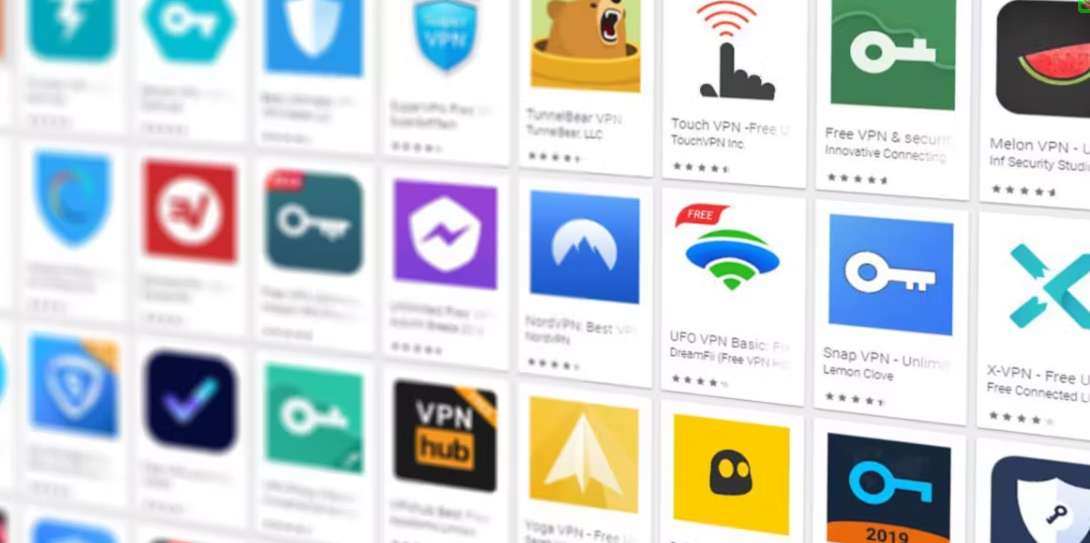
Oplossing #3. Wis de cache op uw Spotify
Caches op uw Spotify-applicatie kunnen redenen zijn voor overbelasting of bugs die kunnen resulteren in het grijs worden van de Spotify-nummers. Om dit op te lossen, moet u de cache wissen of het grijs weergegeven nummer verwijderen. Op Android- en iOS-apparaten gaat u naar de pagina Instellingen in de Spotify-app, klikt u vervolgens op de optie Opslag en kiest u Cache verwijderen. Nu kunt u grijze nummers opnieuw toevoegen aan uw afspeellijst.

Oplossing # 4. Probeer Spotify-tracks opnieuw te importeren naar uw Spotify-afspeellijst
Als je lokale Spotify-nummers hebt geïmporteerd in de app, moet je de indeling van die nummers controleren. Als er nog steeds grijze titels zijn, is het mogelijk dat deze een versleuteling hebben die de streaming beperkt. Hiermee moet u op zoek gaan naar een tool die die bescherming kan verwijderen en deze vervolgens opnieuw in Spotify kan importeren zodra de codering is verwijderd. Om meer te weten, moet u het volgende deel lezen.
Deel 3. Hoe voorkomen dat Spotify-nummers grijs worden?
Als er daarbij nog steeds grijze nummers zijn, hoe kun je dan naar grijze nummers luisteren op Spotify? Als er onafspeelbare nummers op Spotify staan met DRM-beveiliging. Hoe kan je dat doen? U moet de nummers eerst converteren naar andere formaten die door de app worden ondersteund en de DRM-beveiliging verwijderen.
Hoe luister je naar grijze nummers op Spotify met behulp van een vertrouwde professionele softwareapplicatie? Er zijn verschillende apps die de DRM-codering en de conversie kunnen verwijderen en download van Spotify-nummers maar de meest aanbevolen is dit AMuziekSoft Spotify Music Converter. Dit kan de genoemde conversie en het downloaden van Spotify-afspeellijsten doen terwijl DRM-beveiliging wordt verwijderd en ID3-tags worden behouden.
Daarnaast kan dit afspeelbare formaten op veel apparaten ondersteunen en tegelijkertijd de beste kwaliteit van de uitvoerbestanden garanderen. Overigens, niet alleen Spotify-nummers, maar ook de AMusicSoft Spotify Music Converter blikje converteer uw lokale nummers naar andere formaten zoals FLAC. Dit heeft een zeer gebruiksvriendelijke interface waardoor het voor mensen heel gemakkelijk is om te gebruiken en te navigeren. Als u deze app wilt proberen, kunt u de app downloaden via een gratis proefperiode! We hebben hier ook een gids die u als basis kunt gebruiken. Hier zijn de stappen.
Download gratis Download gratis
Stap #1. Open de Amusicsoft Spotify Music Converter op uw pc en voeg de Spotify-nummers toe
Zodra u AMusicSoft hebt Spotify Music Converter geïnstalleerd op uw Windows- of Mac-computer, moet u beginnen met het toevoegen van de Spotify-nummers die u naar een ander formaat wilt converteren. Dit kan maar een paar minuten duren, omdat slepen en neerzetten werkt. Er kunnen meerdere bestanden door de app worden verwerkt.

Stap 2. Selecteer het gewenste uitvoerformaat
Je moet één formaat kiezen waarnaar de Spotify-nummers worden geconverteerd. De neerwaartse pijl geeft u de keuzes. Door een uitvoermap te definiëren, kunt u na het proces ook gemakkelijk toegang krijgen tot de geconverteerde bestanden.

Stap 3. Wacht tot de conversie voorbij is
Je moet wachten tot het conversieproces voorbij is. Dit duurt slechts een paar minuten. Door op de knop "Converteren" te tikken, kan de app het werk doen: conversie en DRM-verwijdering.

Opmerking: Wanneer u de Spotify-app op uw apparaat gebruikt, kunt u andere Spotify-afspeelproblemen tegenkomen die erg vervelend kunnen zijn. Om veelvoorkomende Spotify-problemen op te lossen, kunt u de onderstaande gids volgen om ze op te lossen.
- Hoe Spotify te repareren door willekeurige nummers af te spelen?
- Waarom stopt mijn Spotify?
- Hoe te repareren dat Spotify niet wordt geopend op Windows 10?
Deel 4. Conclusie
Als u grijze nummers op Spotify heeft, hoeft u zich niet meer zoveel zorgen te maken, want dat probleem kan nu eenvoudig worden opgelost. U kunt de methoden die in dit artikel worden gepresenteerd, proberen om naar grijze nummers op Spotify te luisteren. Aan de andere kant, als je problemen met het spelen van Spotify wilt voorkomen, moet je gebruiken AMuziekSoft Spotify Music Converter in plaats daarvan. Dit is de beste tool die Spotify-tracks kan downloaden en converteren naar audiobestanden van hoge kwaliteit.
Mensen Lees ook
- Muziek downloaden van Spotify naar Android-telefoon
- Top 4 Spotify-afspeellijstdownloader online voor Windows en Mac
- Waarom speelt Spotify willekeurige nummers af op Alexa en hoe dit te verhelpen?
- [Opgelost] Spotify niet op vergrendelscherm op Android en iPhone
- Eenvoudigste methoden om Spotify Friend-activiteit te repareren werkt niet
- Hoe Spotify Error Code 17 op Mac te repareren (snel en gemakkelijk)
Robert Fabry is een fervent blogger en een enthousiasteling die dol is op technologie. Misschien kan hij je besmetten door wat tips te delen. Hij heeft ook een passie voor muziek en heeft voor AMusicSoft over deze onderwerpen geschreven.